كيفية استخدام X-VPN على نظام Linux (سطر الأوامر)?
أحدث تعديل في 2023-10-25
قم بإعداد X-VPN على جهازك اللينكس
1. اذهب إلى المركز التحميلوقم بتنزيل الملف الصحيح حسب نظام التشغيل/الهندسة المعمارية الخاص بك
إذا كنت ترغب في معرفة قوس جهازك، يرجى إدخال الأمر:
uname -mor
dpkg --print-architectureعلى سبيل المثال، إذا كان جهازك نظام Mac بنواة x86_64، فيجب عليك اختيار الإصدار مع نظام التشغيل Darwin ونواة amd64 للتنزيل.
2. نقل X-VPN إلى دليل "bin"
sudo mv /[File Directory]/[File Name] /usr/local/bin/xvpnعلى سبيل المثال، اسم الملف هو "xvpn_linux_amd64"، مسار الملف الخاص بك هو "/home/a/Desktop"
3. افتح الملف في الطرفية وأضف الإذن له، من فضلك أدخل:
sudo chmod a+x /usr/local/bin/xvpn4. تسجيل الدخول إلى حساب X-VPN الخاص بك، وبعد ذلك أنت جاهز!
sudo xvpn loginثم تحتاج إلى إدخال بريدك الإلكتروني وكلمة المرور، وستكون جاهزًا!
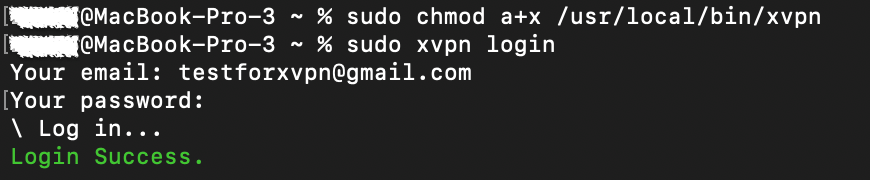
قم بالاتصال بـ X-VPN
1. للاتصال بـ X-VPN باستخدام البروتوكول والموقع المحددين، قم بتشغيل هذا الأمر:
sudo xvpn connect *إذا لم تقم بتغيير البروتوكول والموقع المحددين، سيتم استخدام البروتوكول الافتراضي "التلقائي" والموقع الافتراضي "أسرع خادم" للاتصال.*
بمجرد الاتصال بـ X-VPN، سترى الرسالة التالية:
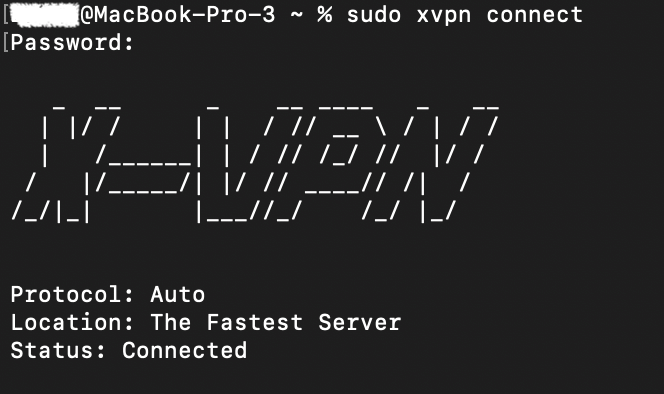
2. إذا كنت ترغب في الاتصال بـ X-VPN باستخدام بروتوكول وموقع آخر، يرجى إدخال:
sudo xvpn connect -p [Protocol] -l [location]or
sudo xvpn connect -l [location] -p [Protocol]3. إذا كنت ترغب في الاتصال بـ X-VPN باستخدام بروتوكول آخر وموقع محدد، يرجى إدخال:
sudo xvpn connect -p [Protocol]4. إذا كنت ترغب في الاتصال بـ X-VPN باستخدام البروتوكول المحدد وموقع آخر، يرجى إدخال:
sudo xvpn connect -l [location]افصل عن X-VPN
1. للفصل عن X-VPN، ما عليك سوى إدخال:
Ctrl + cor
sudo killall بروتوكول X-VPN
1. لعرض جميع البروتوكولات التي يدعمها X-VPN أو البروتوكول المحدد حاليًا، يرجى إدخال:
xvpn protocol2. لتحديد البروتوكول للاتصال، يرجى إدخال:
xvpn protocol set [ProtocolName]*إذا لم تقم بتعيين بروتوكول، فإن البروتوكول الافتراضي هو تلقائي.
موقع X-VPN
1. لعرض جميع المواقع التي يدعمها X-VPN أو الموقع المحدد حاليًا، يرجى استخدام:
xvpn location2. لتحديد الموقع للاتصال، يرجى إدخال:
xvpn location set [LocationName]*إذا لم تقم بتعيين موقع، فإن الموقع الافتراضي هو أسرع خادم.
3. لتحديث قائمة موقعك إلى الأحدث، يرجى إدخال:
xvpn location update*إذا فشلت في الاتصال بـ X-VPN عدة مرات، يمكنك محاولة تحديث القائمة.
حساب X-VPN
1. لتسجيل الدخول إلى حساب X-VPN الخاص بك، يرجى إدخال:
xvpn loginثم تحتاج إلى إدخال بريدك الإلكتروني وكلمة المرور:
2. لتسجيل الخروج من حساب X-VPN الخاص بك، يرجى إدخال:
xvpn logoutثم أدخل نعم لتأكيد:

3. لعرض معلومات حسابك ومعلومات الاشتراك، يرجى إدخال:
xvpn account*إذا كنت ترغب في تغيير كلمة المرور الخاصة بك أو فصل الأجهزة، يرجى الانتقال إلى مركز الحساب.
واجهة المستخدم لأمر X-VPN
1. لاستخدام الإصدار الأمري لـ X-VPN، يرجى إدخال:
xvpn uiبعد تسجيل الدخول إلى حسابك البريميوم في X-VPN، سترى الصفحة الرئيسية كما يلي:
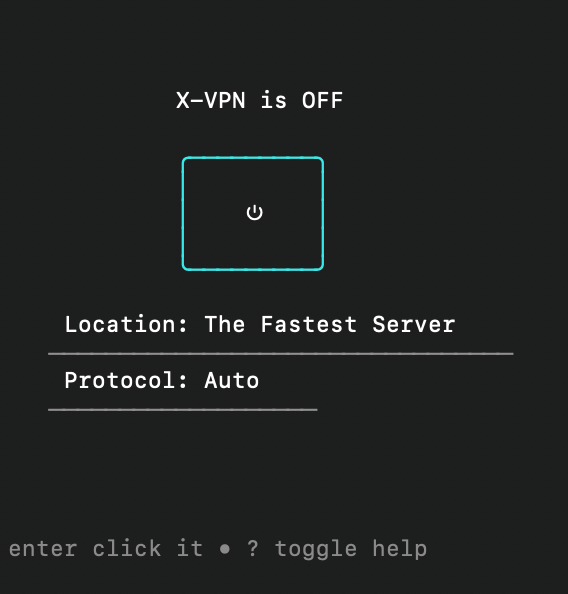
قم بتلاعب موضع المؤشر باستخدام مفاتيح الأعلى، الأسفل، اليسار، و اليمين على لوحة المفاتيح، واضغط Enter للتحديد. يمكنك الاتصال وتحديد البروتوكول والموقع باستخدام واجهة مستخدم سطر الأوامر البسيطة.
أمر X-VPN المساعدة
1. لعرض المساعدة لجميع الأوامر، يرجى إدخال:
xvpn helpيمكنك رؤية الأوامر التي يدعمها X-VPN، وأيضًا بعض أمثلة الأوامر.
هل كان هذا المقال مفيدًا؟
شكرا على تعليقك!
لماذا لم يكن هذا المقال مفيدًا؟
